كيفية أرشفة الرسائل والمحادثات في Facebook Messenger
إذا كنت مستخدمًا قويًا على Facebook ، فقد يمتلئ صندوق الوارد الخاص بك على Messenger بالعشرات من المحادثات بمرور الوقت. في بعض الأحيان ، قد تفوتك رسائل مهمة في كومة من الدردشات غير الضرورية. يقدم Facebook خدعة رائعة لأرشفة المحادثات غير ذات الصلة للحفاظ على صندوق الوارد الخاص بك نظيفًا. إليك كيفية أرشفة الرسائل في Facebook Messenger.
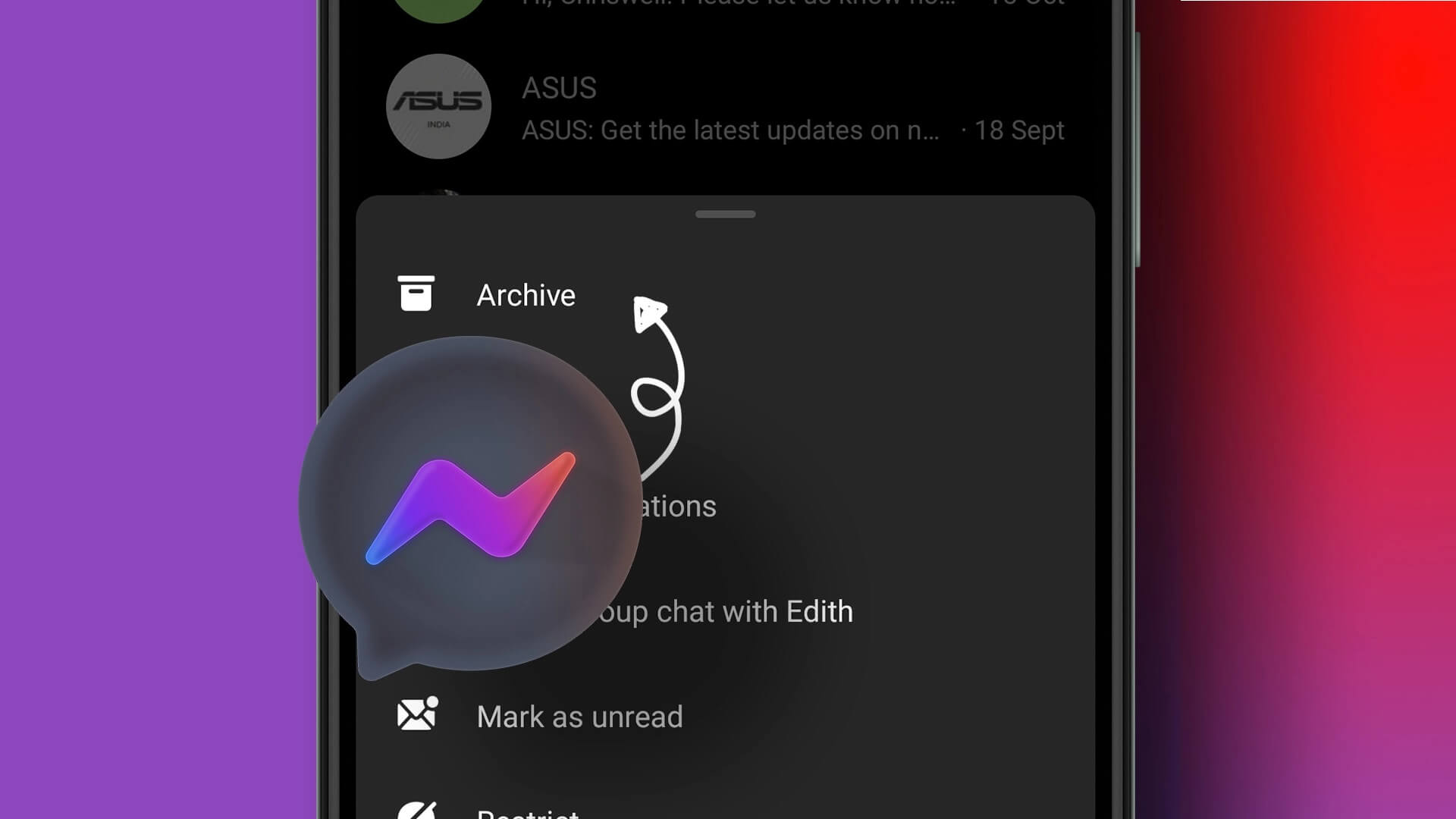
تتوفر القدرة على أرشفة الرسائل على تطبيقات Facebook Messenger للجوال وسطح المكتب. سنتحدث عن جميع الأنظمة الأساسية الثلاثة ونتطرق بإيجاز إلى الاختلافات بين حذف المحادثات وأرشفتها في Facebook Messenger.
ماذا يحدث عند أرشفة محادثة في برنامج المراسلة
قبل أن نوضح لك كيفية أرشفة المحادثة في Messenger ، فلنتحدث عن الآثار المترتبة عليها. عند أرشفة دردشة في Messenger ، يخفي التطبيق الدردشة من شاشتك الرئيسية. يمكنك دائمًا إلغاء أرشفة المحادثات من نفس القائمة.
على عكس WhatsApp و Telegram ، لا يقدم Messenger خيارًا لتثبيت الدردشات المهمة في الأعلى. بدلاً من العثور على الرسائل ذات الصلة ، يمكنك أرشفة الدردشات غير الضرورية والاحتفاظ فقط بجهات الاتصال المطلوبة على منزل Messenger.
كيفية أرشفة المحادثات على تطبيقات FACEBOOK MESSENGER للموبايل
يفضل معظم المستخدمين تطبيقات Messenger للأجهزة المحمولة للبقاء على اتصال مع الأصدقاء وأفراد العائلة أثناء التنقل. يمكنك استخدام الخطوات أدناه لأرشفة الرسائل في Messenger لأجهزة Android و iPhone.
Facebook Messenger لنظام Android
الخطوة 1: افتح تطبيق Messenger على هاتف Android الخاص بك.
الخطوة 2: اضغط مطولاً على المحادثة التي تريد أرشفتها.
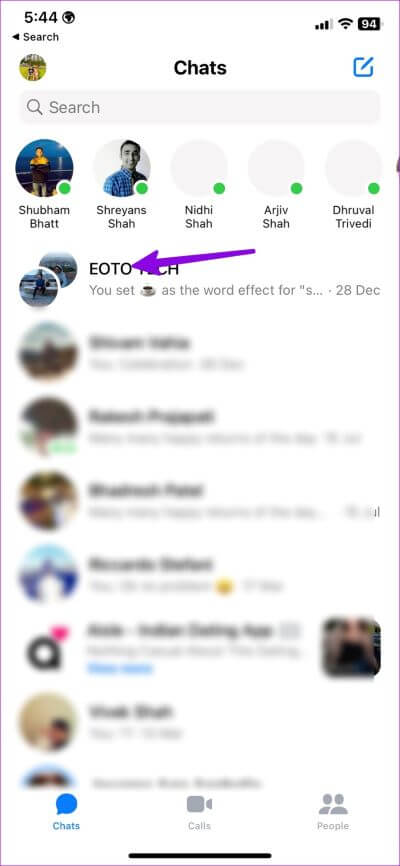
الخطوة 3: حدد الأرشفة وقم بإخفائها من صندوق الوارد الرئيسي الخاص بك.
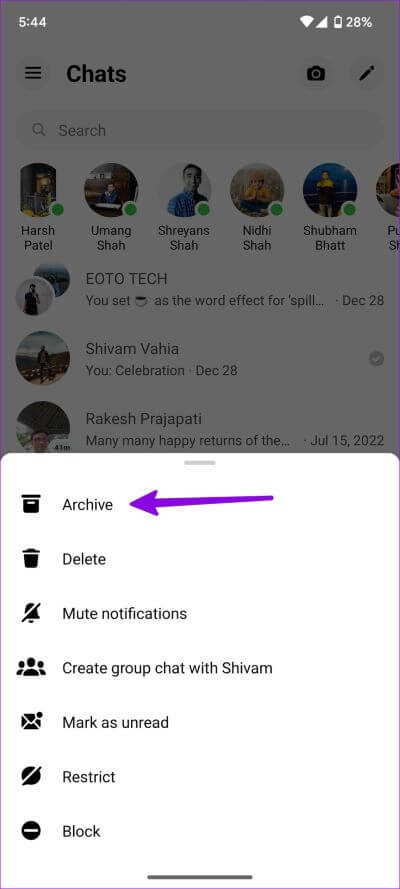
كرر الأمر نفسه لجميع المحادثات غير ذات الصلة في Messenger وحافظ على صفحتك الرئيسية خالية من البريد العشوائي. لسوء الحظ ، لا توجد طريقة لتحديد عدة محادثات في Messenger وأرشفتها بنقرة واحدة.
Facebook Messenger لنظام iOS
يمكن لمستخدمي iPhone اتباع الخطوات أدناه لأرشفة الدردشات في Messenger.
الخطوة 1: قم بتشغيل تطبيق Messenger على iPhone.
الخطوة 2: اضغط لفترة طويلة على محادثة وحدد “أرشفة” من قائمة السياق.
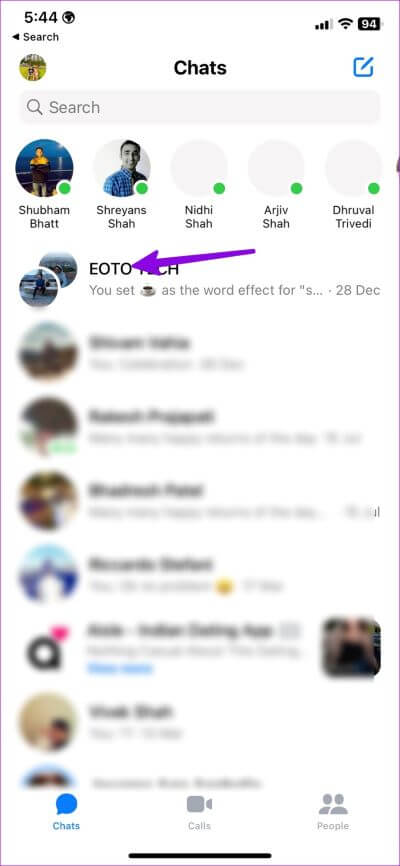
الخطوة 3: يمكنك أيضًا التمرير لليسار على محادثة وتحديد الأرشفة.
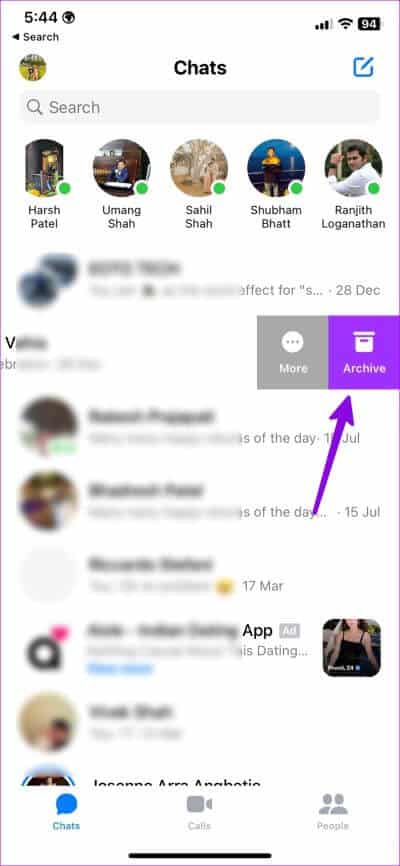
أرشفة المحادثات Facebook Messenger على سطح المكتب
إذا كنت تعمل على سطح المكتب ، فلن تحتاج إلى الوصول إلى هاتفك المحمول لأرشفة الرسائل في Messenger. نفس الخيار متاح على سطح المكتب أيضًا. هذا ما عليك القيام به.
الخطوة 1: قم بزيارة Facebook Messenger في متصفح الويب على جهاز الكمبيوتر الخاص بك. قم بتسجيل الدخول باستخدام تفاصيل حساب Facebook الخاص بك.
الخطوة 2: تحقق من قائمة المحادثات من القائمة الرئيسية.
الخطوة 3: حرك المؤشر فوق المحادثة وانقر على قائمة الكباب (التي تبدو وكأنها ثلاثية النقاط).
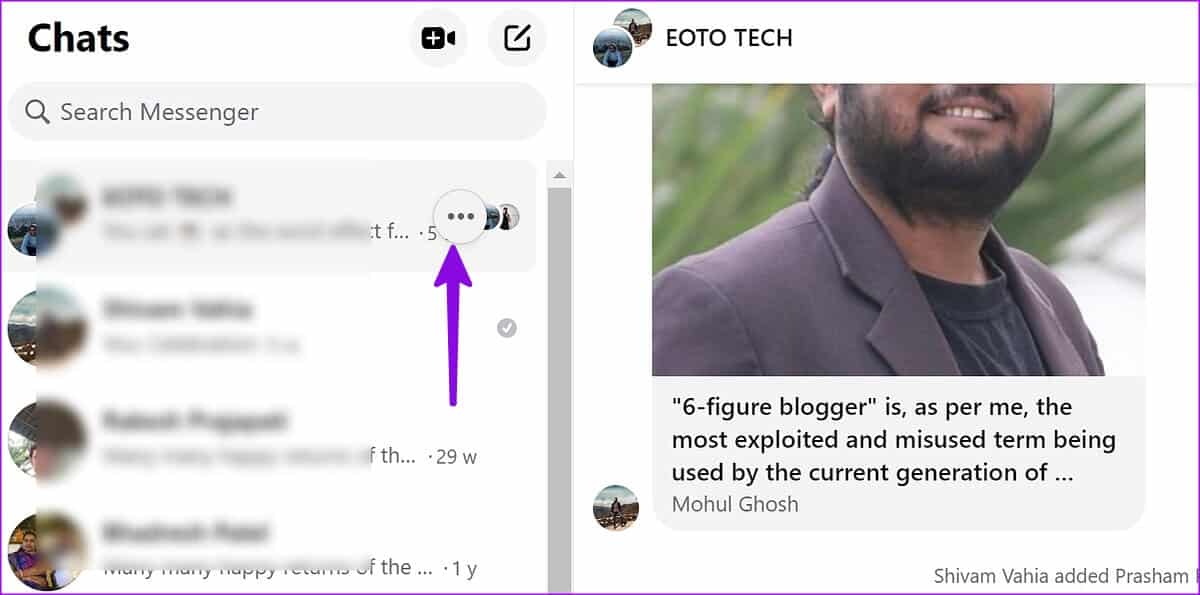
الخطوة 4: حدد أرشفة الدردشة.
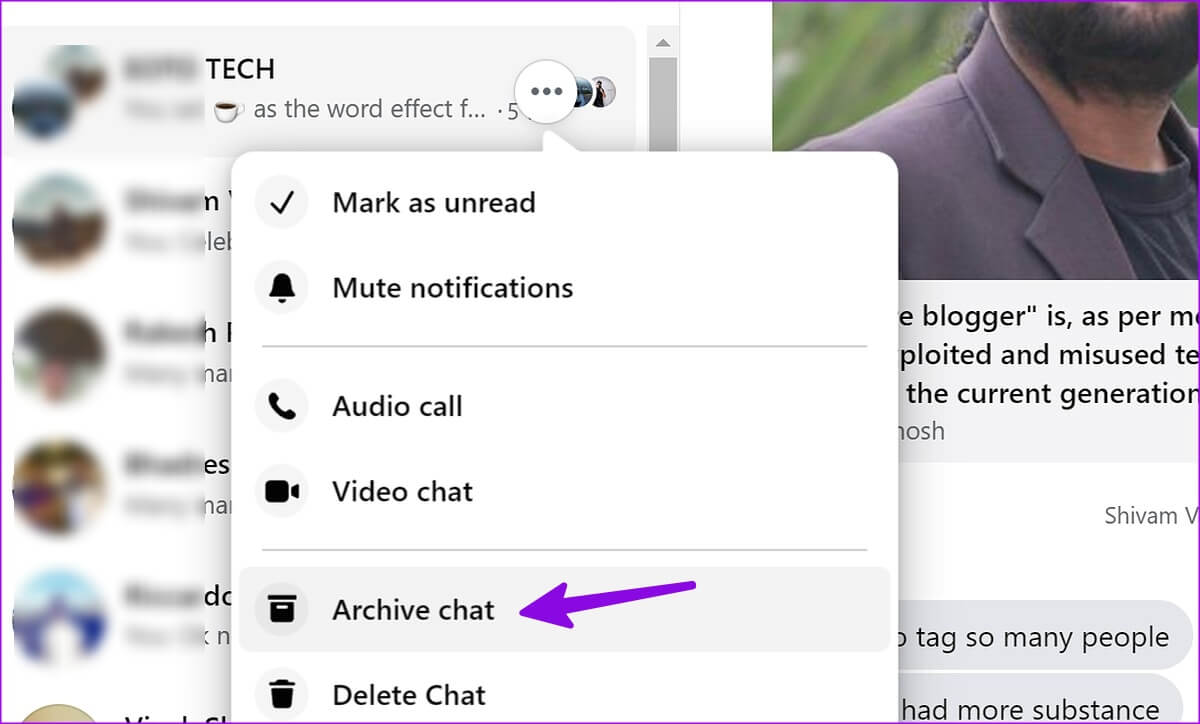
الخطوة 5: كرر الأمر نفسه لجميع المحادثات التي تريد إخفاءها.
الأرشفة مقابل الحذف في Messenger
عندما تحذف محادثة في Messenger ، يزيل التطبيق بشكل دائم كل محفوظات الرسائل مع المستلم. ستحتاج إلى التفكير مليًا قبل حذف الدردشة. لا يمكنك التراجع عن ذلك واسترداد الرسائل.
لا تؤدي أرشفة الدردشة إلى لمس أي رسالة في المحادثة. تظل مخزنة في حسابك على Facebook ، ويمكنك دائمًا الوصول إليها من القائمة المؤرشفة.
هل يقوم MESSENGER بكتم صوت محادثاتي المؤرشفة؟
عندما ترسل رسالة أو تستقبلها في محادثة مؤرشفة ، يزيلها Messenger من القائمة المؤرشفة ويعيدها إلى الشاشة الرئيسية لسهولة الوصول إليها.
الأرشفة مقابل التجاهل في الرسائل على Messenger
كما ذكرنا أعلاه ، فإن أرشفة الدردشة تنقل المحادثة فقط من القائمة الرئيسية الرئيسية إلى علامة تبويب مؤرشفة منفصلة. لا يتجاهل الإشعارات الواردة من المحادثة.
ومع ذلك ، عند استخدام الخيار “تجاهل الرسائل” ، لن يخطرك Messenger عندما يرسل لك الشخص رسالة. سيقوم التطبيق بنقل المحادثة إلى البريد العشوائي. لن يخبر Facebook الشخص عندما تتجاهل الرسائل.
إلغاء أرشفة الرسائل في Facebook Messenger
هل أرشفت بطريق الخطأ الدردشات المهمة في Messenger؟ لن يستغرق إخراجها من الأرشيف أكثر من دقيقتين.
سطح المكتب
الخطوة 1: توجه إلى Messenger على الويب. حدد مؤرشف من الشريط الجانبي الأيسر.
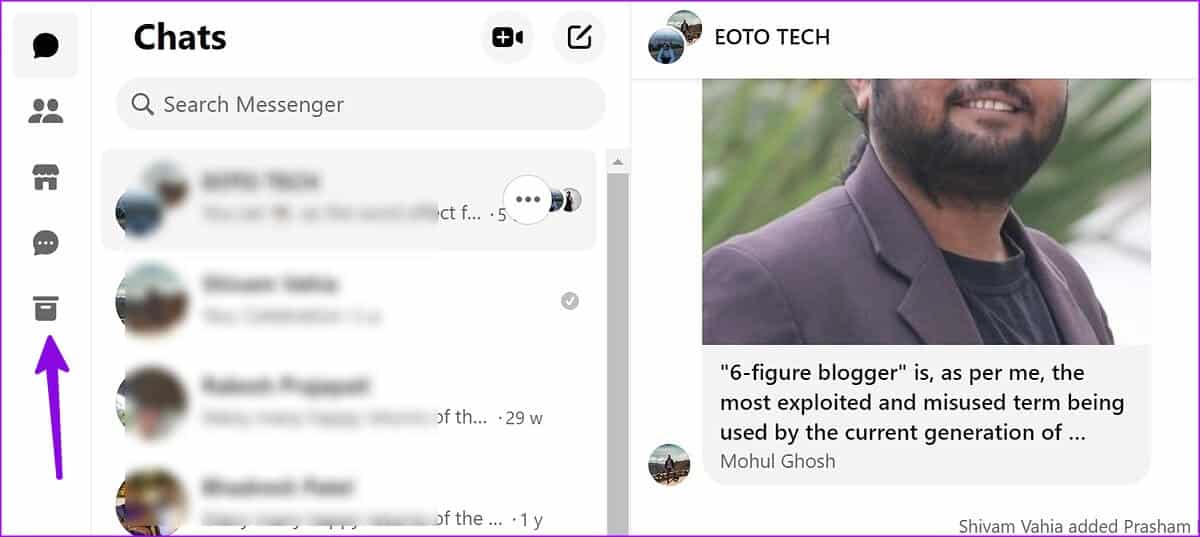
الخطوة 2: حدد قائمة النقاط الأفقية الثلاث وانقر فوق إلغاء أرشفة الدردشة. ستظهر المحادثة على الصفحة الرئيسية.
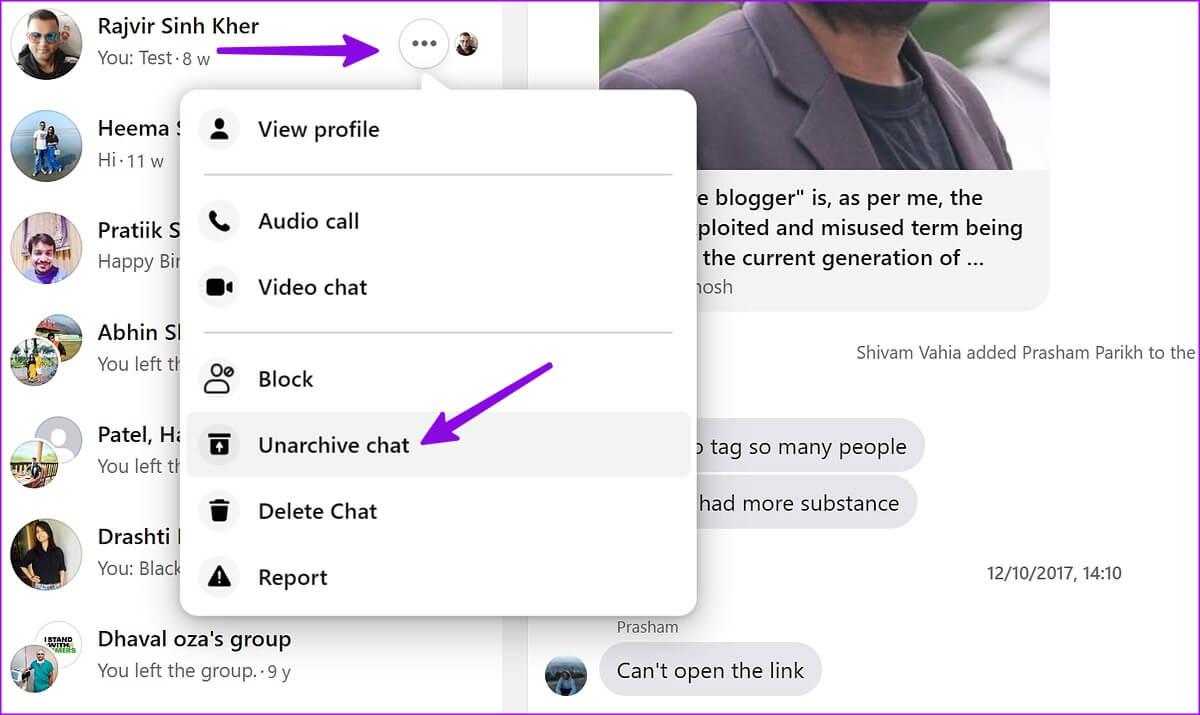
iOS
الخطوة 1: قم بتشغيل تطبيق Messenger واضغط على قائمة ملف التعريف في الزاوية العلوية اليسرى.
الخطوة 2: حدد الدردشات المؤرشفة.
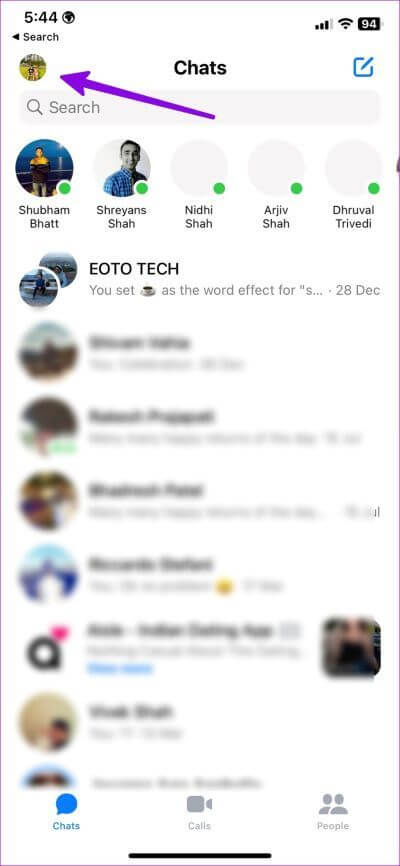
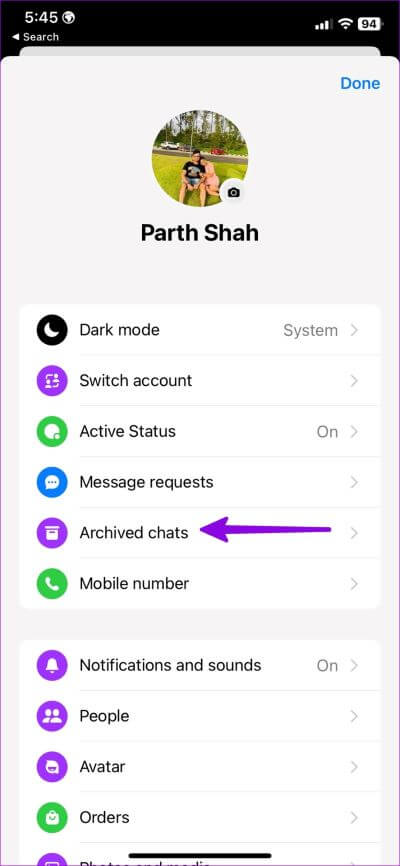
الخطوة 3: اسحب لليسار في الدردشة وحدد إلغاء الأرشفة.
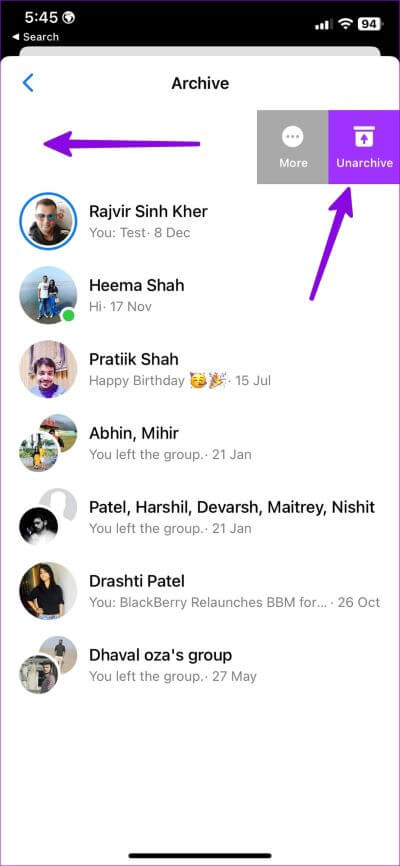
Android
الخطوة 1: افتح قائمة الهامبرغر في Messenger (من الزاوية العلوية اليسرى).
الخطوة 2: حدد أرشيف.
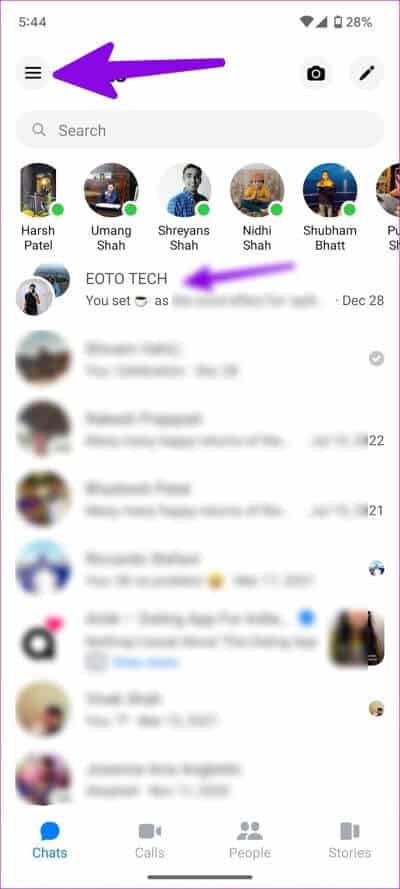
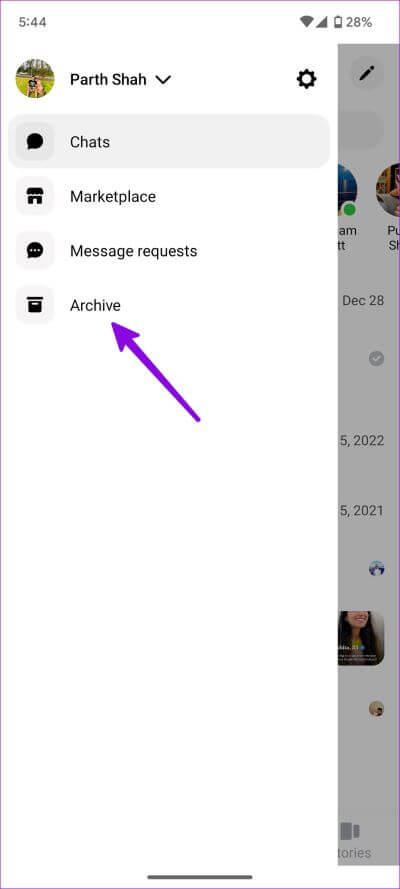
الخطوة 3: اضغط لفترة طويلة على محادثة وحدد إلغاء أرشفة.
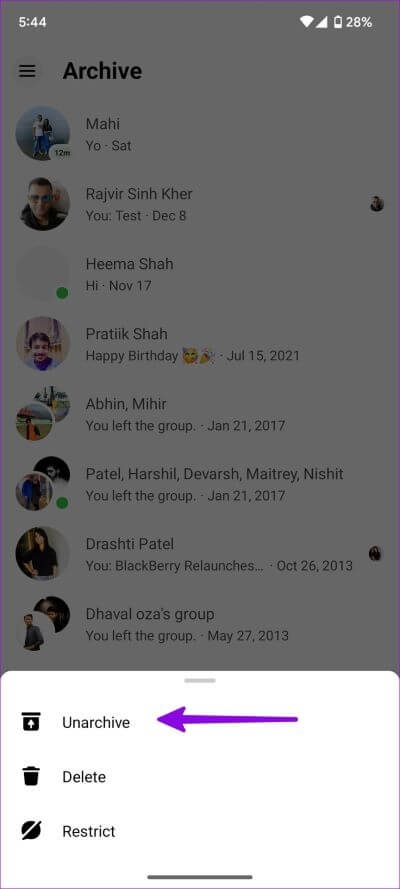
تجنب البريد العشوائي في رسائل الفيسبوك
عندما تتعامل مع عملاء Facebook Marketplace والاستفسارات ، فقد تملأ صندوق الوارد الرئيسي الخاص بك في أي وقت من الأوقات. الأرشفة طريقة سهلة لتتبع تلك الرسائل دون إبقائها على الشاشة الرئيسية.
